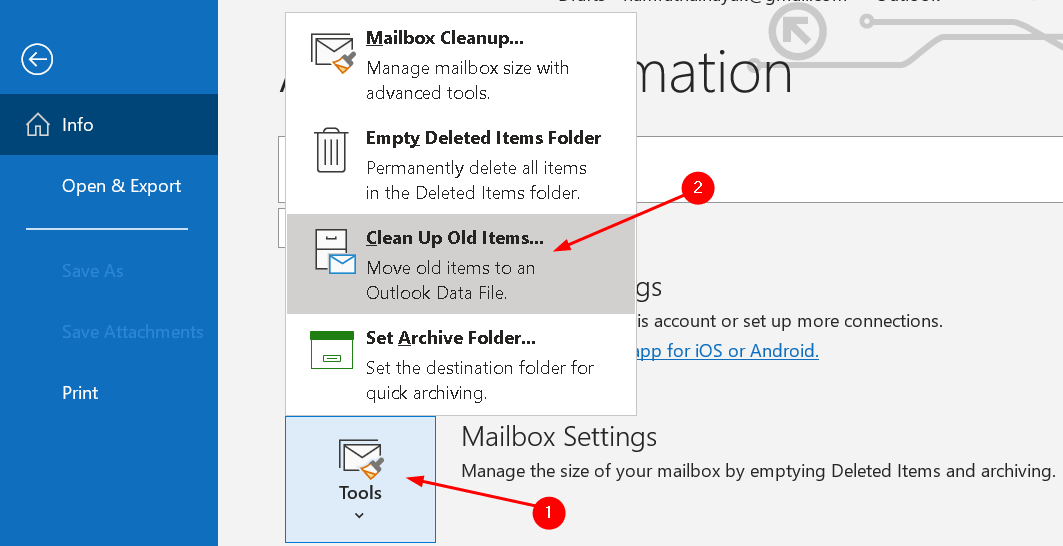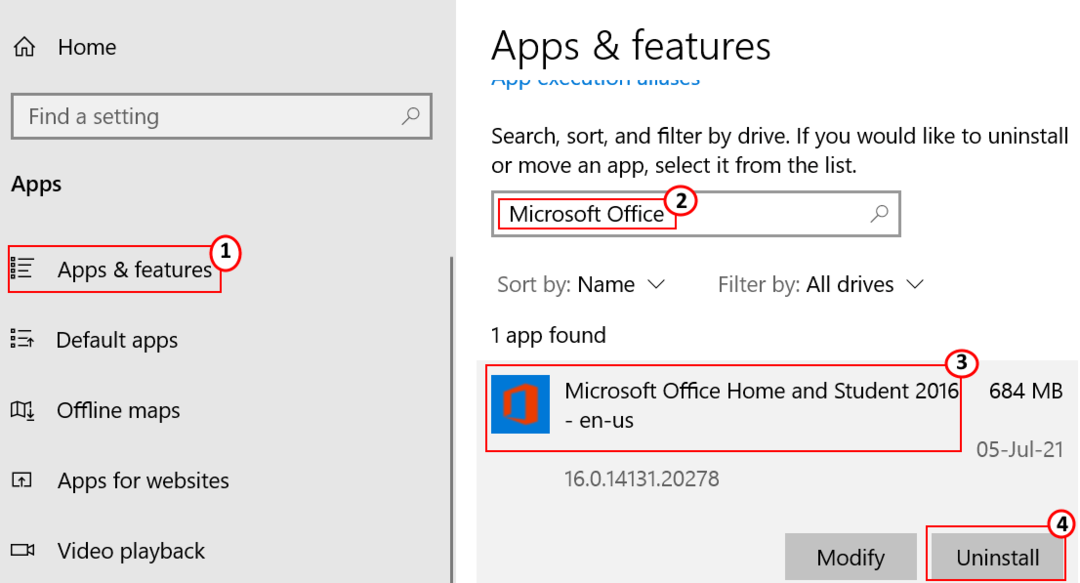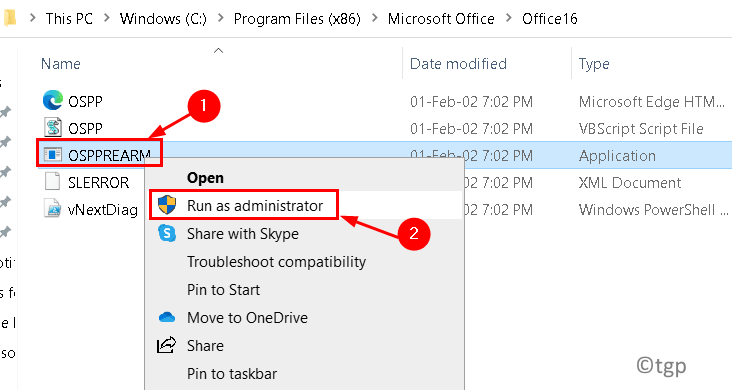Μερικοί Αποψη οι χρήστες παραπονιούνται για ένα πρόβλημα που αντιμετωπίζουν στον υπολογιστή τους. Σύμφωνα με αυτούς τους χρήστες, όποτε προσπαθούν να στείλουν ένα email, Αποψη δείχνει ένα μήνυμα σφάλματος, "Είτε δεν υπάρχει προεπιλεγμένος πελάτης αλληλογραφίας είτε ο τρέχων πελάτης αλληλογραφίας δεν μπορεί να ικανοποιήσει την αίτηση ανταλλαγής μηνυμάτων“. Σε περίπτωση που λαμβάνετε αυτό το μήνυμα σφάλματος, απλώς ακολουθήστε τις διορθώσεις αυτού του άρθρου και το πρόβλημα θα επιλυθεί γρήγορα. Μην ξεχάσετε να δοκιμάσετε αυτές τις λύσεις προτού αναζητήσετε τις κύριες λύσεις.
Λύσεις–
1. Επανεκκινήστε τον υπολογιστή σας και ελέγξτε αν βοηθάει.
2. Απενεργοποιήστε προσωρινά το πρόγραμμα προστασίας από ιούς και το τείχος προστασίας στον υπολογιστή σας. Περαιτέρω ελέγξτε αν βοηθά ή όχι.
Εάν κάποια από αυτές τις λύσεις δεν λειτούργησε, αναζητήστε αυτές τις λύσεις-
Fix-1 Εκτελέστε το εργαλείο επισκευής του Office-
1. Τύπος Πλήκτρο Windows + R για την έναρξη Τρέξιμοκαι πληκτρολογήστε "appwiz.cplΚαι μετά χτύπησε Εισαγω.
Προγράμματα και χαρακτηριστικά θα ανοίξει το παράθυρο.

2. Τώρα, μετακινηθείτε προς τα κάτω για να βρείτε "MS office"Από τη λίστα (Για το σύστημά μας, είναι"Microsoft Office Professional Plus 2016- en-us ’). Κάντε κλικ σε αυτό για να το επιλέξετε.
3. Στη συνέχεια, κάντε κλικ στο "ΑλλαγήΣτη γραμμή προβολής.

4. Τώρα, στην αρχή, πρέπει να κάνετε κλικ στο «Γρήγορη επισκευή“. Στη συνέχεια, κάντε κλικ στο "ΕπισκευήΓια να ξεκινήσει η διαδικασία επισκευής.

Ακολουθήστε τις οδηγίες στην οθόνη και το Αποψη θα επισκευαστεί σε λίγο.
Επανεκκίνηση τον υπολογιστή σας για να αποθηκεύσετε τις αλλαγές. Τώρα, προσπαθήστε να ελέγξετε εάν το σφάλμα εξακολουθεί να συμβαίνει ή όχι.
Fix-2 Ορίστε το Outlook ως τον προεπιλεγμένο πελάτη email σας
Σύνθεση Αποψη ως προεπιλεγμένος πελάτης ηλεκτρονικού ταχυδρομείου μπορεί να σας βοηθήσει.
1. Τύπος Πλήκτρο Windows + I για να ανοίξω Ρυθμίσεις.
2. Στη συνέχεια, κάντε κλικ στο "Εφαρμογές" για να ανοίξω Εφαρμογές Ρυθμίσεις.

2. Στην αριστερή πλευρά του Ρυθμίσεις παράθυρο, πρέπει να κάνετε κλικ στο "Προεπιλεγμένες εφαρμογές“.
3. Υπό Επιλέξτε προεπιλεγμένες εφαρμογές επιλογή, κάντε κλικ και επιλέξτε "ΑποψηΑπό το αναπτυσσόμενο μενού.

Μόλις τελειώσετε, μπορείτε να κλείσετε το Ρυθμίσεις παράθυρο.
Το πρόβλημά σας πρέπει να λυθεί. Διαφορετικά, προχωρήστε στην επόμενη επιδιόρθωση.
Επιδιόρθωση-3 Απεγκατάσταση και επανεγκατάσταση του MS Office-
Απεγκατάσταση και επανεγκατάσταση MS office μπορεί να σας βοηθήσει.
1. Κάνε κλικ στο Αναζήτηση πλαίσιο και στη συνέχεια πληκτρολογήστε "Προγράμματα και χαρακτηριστικά“.
2. Στη συνέχεια, κάντε κλικ στο "Προγράμματα και δυνατότητεςμικρό".

3. Βρείτε καιδιπλό κλικεπί "το γραφείο της MicrosoftΣτη λίστα των εγκατεστημένων προγραμμάτων για να ξεκινήσετε την απεγκατάσταση από τον υπολογιστή σας.

Μόλις απεγκατασταθεί, επανεκκίνηση τον υπολογιστή σας για να ολοκληρώσετε τη διαδικασία απεγκατάστασης.
Τώρα, πρέπει να εγκαταστήσετε το ΚυρίαΓραφείο ξανά στον υπολογιστή σας.
Μετά τη νέα εγκατάσταση, θα μπορείτε να χρησιμοποιήσετε Αποψη όπως και πριν. Το πρόβλημά σας πρέπει να λυθεί.